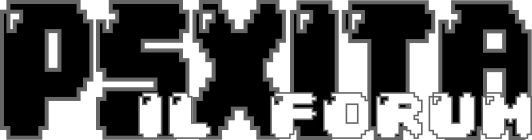Download Logan5's Proxy tool
Procedimento:
1) Per prima cosa dobbiamo installare delle librerie per far funzionare correttamente il programma: scaricate il seguente file DONWLOAD ed eseguitelo, seguite i semplici passi..
2) Bene ora possiamo estrarre il nostro programma e lanciarlo (doppio click su LG5tool.exe)
3) Spuntate la casellina bianca accanto a Firmware Update se volete aggiornare il firmware all'ultima versione, mentre se volete mantenere l'attuale firmware lasciatela così com'è
4) Click su "Start Proxy", nella secondo riga verrà visualizzato il nostro IP (Your IP)
5) Andiamo alla Ps3, andate in Impostazioni -> Impostazioni di rete -> Impostazione della connessione - > Personalizzate
6) Presumendo che abbiate già configurato correttamente la vostra connessione, lasciate tutto così comè, avanzate fino a mtu e mettetelo in automatico
7) Andate avanti, selezionate Usa Server Proxy
8) Qui inserite in alto l'indirizzo IP che avete ottenuto precedentemente con il programma LG5tool (passo 4), lasciate invece il numero della porta così com'è
9) Cliccate su Abilita UPnP
10)Testate la connessione
Dovreste essere a posto..

METODO VECCHIO... NON PIU FUNZIONANTE
I
V
Se simple dns plus lavorava sul dns edd era a pagamento questo programmino è totalmente gratuito e lavora sul server proxy (senza contare che è + facile da usare nonostante la sua interfaccia grafica orrenda)
Download PS3 Proxy
Apriamo con un editor di testo (notepad per esempio) il file C:\WINDOWS\system32\drivers\etc\hosts e lo editiamo aggiungendo il seguente contenuto:
67.15.88.46 fuk01.ps3.update.playstation.net
67.15.88.46 duk01.ps3.update.playstation.net
67.15.88.46 fus01.ps3.update.playstation.net
67.15.88.46 fjp01.ps3.update.playstation.net
67.15.88.46 feu01.ps3.update.playstation.net
67.15.88.46 fkr01.ps3.update.playstation.net
67.15.88.46 fmx01.ps3.update.playstation.net
67.15.88.46 fau01.ps3.update.playstation.net
67.15.88.46 fsa01.ps3.update.playstation.net
67.15.88.46 ftw01.ps3.update.playstation.net
67.15.88.46 fru01.ps3.update.playstation.net
67.15.88.46 fcn01.ps3.update.playstation.net
67.15.88.46 dus01.ps3.update.playstation.net
67.15.88.46 djp01.ps3.update.playstation.net
67.15.88.46 deu01.ps3.update.playstation.net
67.15.88.46 dkr01.ps3.update.playstation.net
67.15.88.46 dmx01.ps3.update.playstation.net
67.15.88.46 dau01.ps3.update.playstation.net
67.15.88.46 dsa01.ps3.update.playstation.net
67.15.88.46 dtw01.ps3.update.playstation.net
67.15.88.46 dru01.ps3.update.playstation.net
67.15.88.46 dcn01.ps3.update.playstation.net
è importante che tra i numeri ed il testo non sia usata la barra spaziatrice ma la tabulazione
salvate il file senza cambiare estensione ( il tasto salva e basta) poi chiudete il file...
Scopattate PS3Proxy dove volete ed eseguitelo ,vi comparirà una finestra del genere :

NON PREMETE ANCORA OK !!!
A questo punto dovremo accendere la Playstation e andare a modificare le impostazioni della connessione di rete della console.
Sia che abbiate una connessione con cavo di rete, sia che usufruiate di una connettività wireless settate come segue:
Impostazioni dell'indirizzo->personalizzate;
Impostazioni dell'indirizzo Ip->Automatica;
Impostazioni il nome dell'host DHCP->non impostare;
Impostazione DNS->Automatica;
MTU->Automatico;
Server proxy-> Usa e nella finestra di impostazione del proxy inseriremo nel campo indirizzo l'IP del nostro PC, vale a dire l'indirizzo indicato anche dal programma PS3Proxy e come porta lasciamo 8080.

UPnP->Abilita;
Ora torniamo al PC e clicchiamo OK (2 in figura):

Testiamo quindi la connessione dalla dashboard della PS3.
Se la comunicazione tra PS3 e il pc che fa da proxy è riuscita dovreste notare della attività nella finestra di log del programma PS3Proxy come illustrato di seguito:

Se la finestra rimane bianca verificate che il firewall del PC non blocchi la ricezione dei pacchetti sulla porta 8080 del computer oppure che il router abbia aperto la porta 8080 in corrispondenza dell ' IP del vs pc , poi riprovate la connessione.
@!R